Adobe After Effects CC 2015 traz muitos novos recursos, incluindo um manuseio aprimorado de Expressions. Essas novas mensagens de erro permitem que você identifique e corrija problemas diretamente, tornando seu fluxo de trabalho mais eficiente. Vamos explorar as novas funções passo a passo para garantir que você possa extrair o melhor do After Effects.
Principais descobertas
- Mensagens de erro aprimoradas para Expressions
- Capacidade de localizar e corrigir erros rapidamente
- Feedback direto sobre o status das Expressions na composição
Guia passo a passo
Passo 1: Criar um objeto nulo
Comece criando um objeto nulo que você deseja usar para sua animação. Você pode usar a barra de menu ou simplesmente aplicar o atalho de teclado. Vá em After Effects em "Camada" e depois "Novo Objeto Nulo". Nomeie, por exemplo, como "Rotação".

Passo 2: Ajustar as propriedades
Para ajustar as propriedades do objeto nulo, vá para a "Rotação" da sua camada. Pressione a tecla "R" para exibir os parâmetros de rotação.
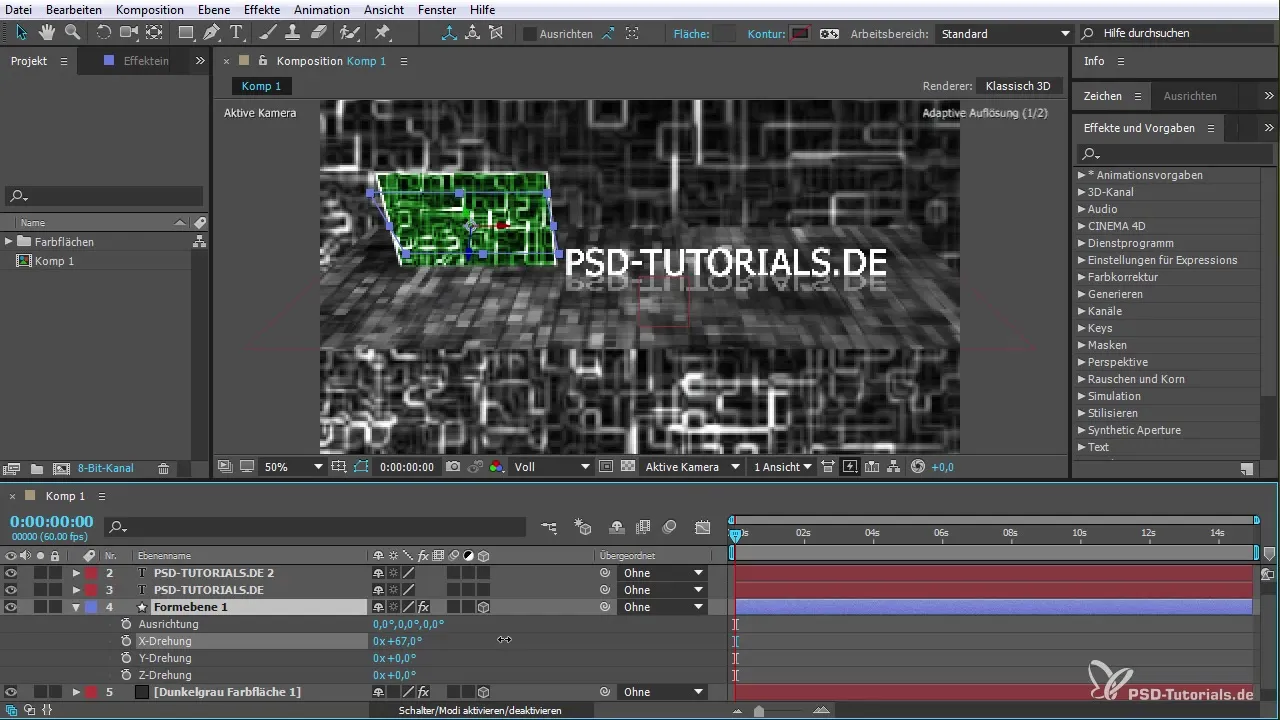
Passo 3: Adicionar uma Expression
Para adicionar uma Expression à rotação, mantenha a tecla "Alt" pressionada e clique no ícone do relógio ao lado do campo "Rotação". Agora você pode inserir uma Expression para controlar a rotação dinamicamente.
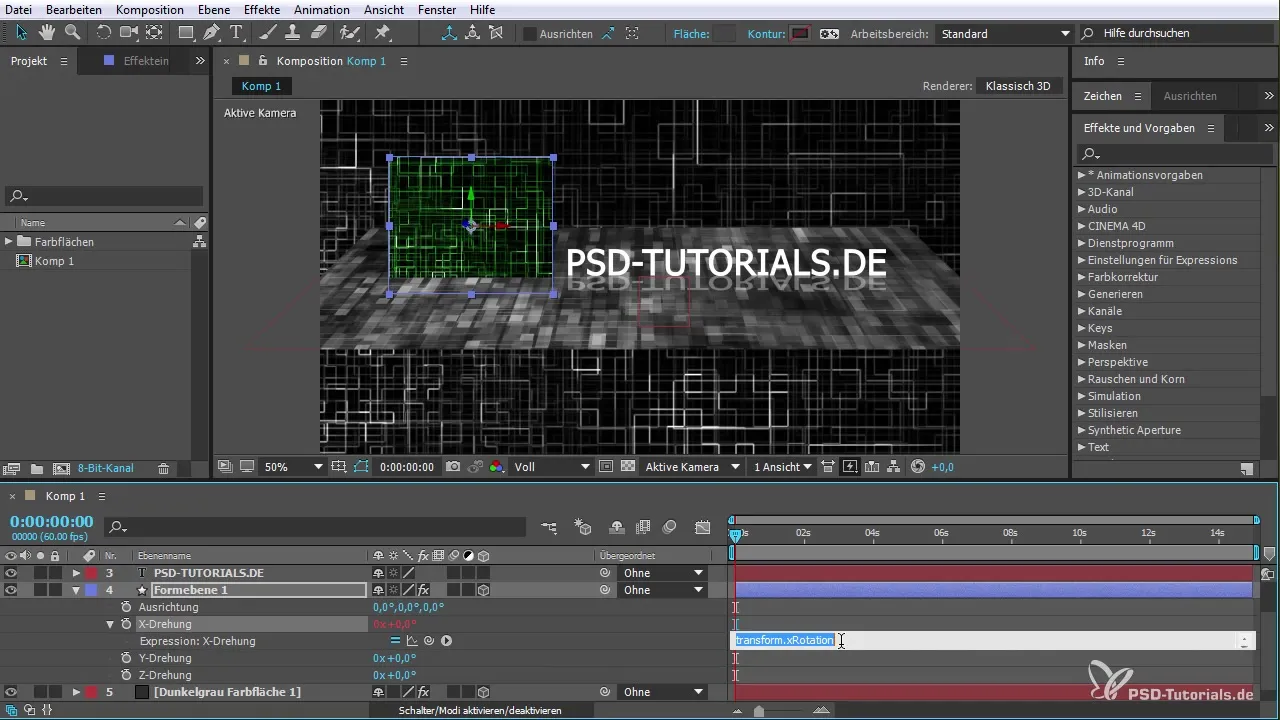
Passo 4: Gerar erros
Para demonstrar a função de mensagens de erro, você pode intencionalmente criar um erro em sua Expression. Remova um ponto ou um caractere importante para ver como After Effects reage.
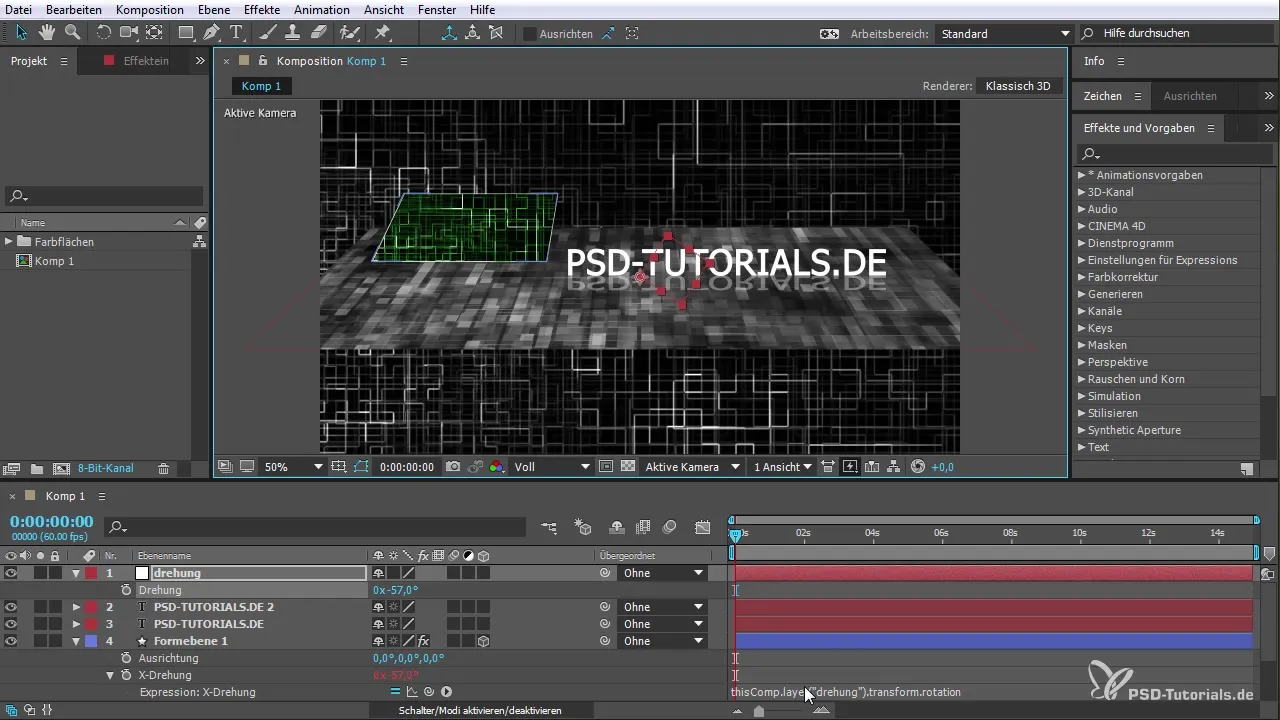
Passo 5: Compreender a mensagem de erro
Quando um erro ocorre, uma mensagem de erro será exibida na parte inferior da tela. Ela explica que há um erro na sua Expression. Clique na mensagem de erro para obter mais detalhes sobre o erro.

Passo 6: Navegando pelos erros
Agora você pode clicar diretamente na mensagem de erro para ir à propriedade correspondente em sua composição. Isso é especialmente útil quando você está trabalhando com composições complexas.

Passo 7: Gerar mais erros
Adicione mais erros para testar a função de gerenciamento de múltiplos erros. Adote uma estratégia de como saltar de um erro para outro para manter a visão geral.

Passo 8: Solução de problemas
Neste ponto, você pode corrigir os erros inserindo os valores corretos em suas Expressions. Verifique cada erro que é exibido na lista e corrija um a um.
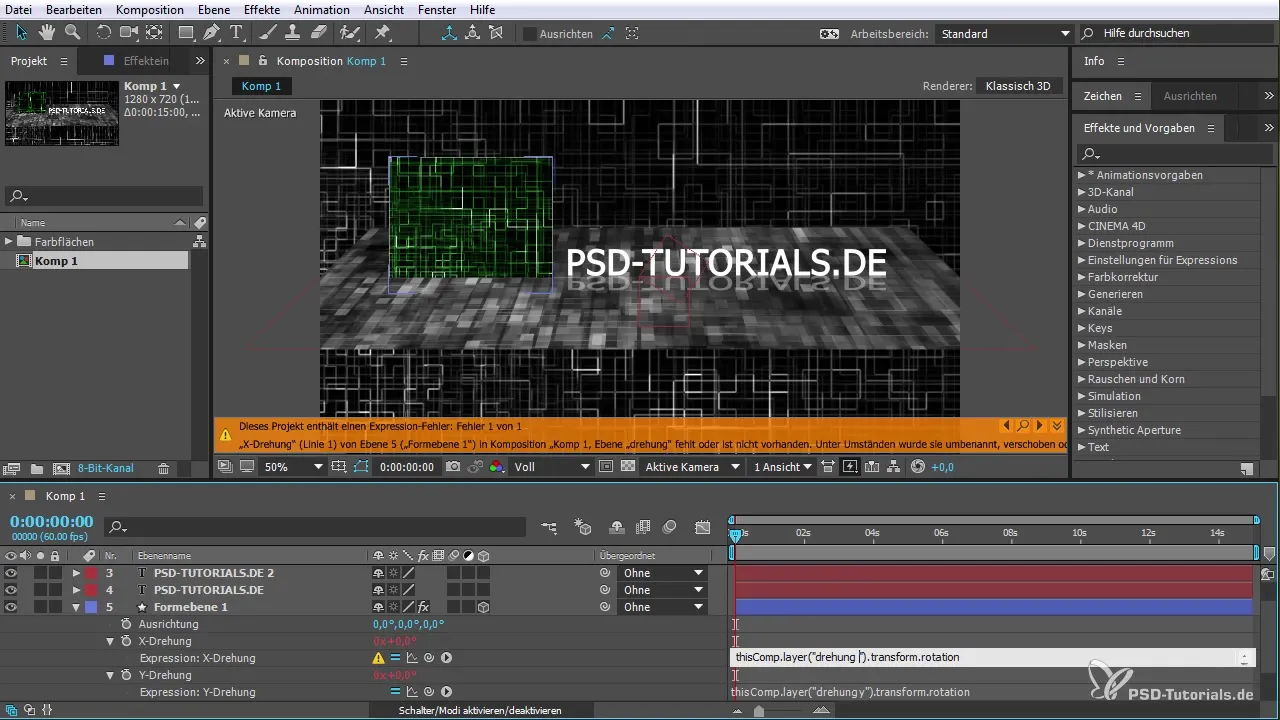
Passo 9: Revisão final
Uma vez que todos os erros estejam corrigidos, faça uma revisão final de sua animação. Certifique-se de que todas as Expressions estão funcionando corretamente e produzindo os resultados desejados.

Resumo – Novos recursos no After Effects CC 2015: Gerenciando mensagens de erro de Expression
Com os novos recursos no After Effects CC 2015, o gerenciamento de Expressions se torna mais fácil e eficiente. A capacidade de identificar e corrigir erros rapidamente melhora significativamente o fluxo de trabalho, tornando o trabalho com projetos complexos mais econômico em termos de tempo.
Perguntas frequentes
Como eu adiciono uma Expression no After Effects?Mantenha a tecla "Alt" pressionada e clique no ícone do relógio ao lado da propriedade desejada.
O que acontece se eu cometer um erro na minha Expression?After Effects exibirá uma mensagem de erro que te ajudará a identificar o erro.
Posso navegar por múltiplos erros ao mesmo tempo?Sim, After Effects permite que você navegue pelos erros exibidos.
Como posso visualizar as mensagens de erro?Basta clicar na mensagem de erro na parte inferior da tela para obter mais informações.
O que devo fazer se não conseguir corrigir um erro sozinho?Use a mensagem de erro para entender onde está o problema e procure soluções possíveis.


